كيفية استخدام الويدجت وسمارت ستاك وتخصيصها على الآيفون
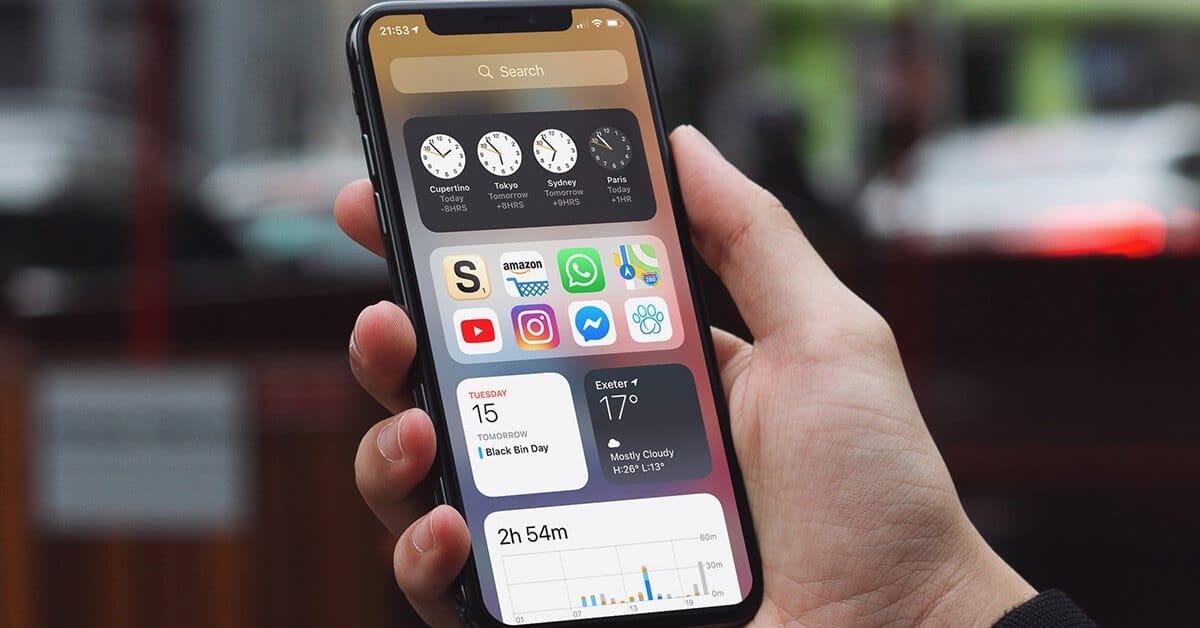
منذ iOS 14 ، توسعت أدوات widgets الآيفون لتتجاوز حدود عرض اليوم والتذكيرات. يمكن وضع الويدجت مباشرة على شاشتك الرئيسية. يمكنك كذلك تنظيم عناصر واجهة المستخدم widgets باستخدام سمارت ستاك (الحزم المكدسة) Smart Stack ، وهي هياكل تشبه المجلدات لعناصر واجهة المستخدم الخاصة بك بنفس طريقة مجلدات التطبيقات. تجد في هذا المقال كيفية استخدام الويدجت وسمارت ستاك من إضافة وتخصيص وإزالة العناصر وذلك لتخصيص شاشتك الرئيسية وللوصول بسرعة إلى المعلومات من التطبيقات بدون الدخول إليها مباشرة. وستجدون في هذا الرابط مقال سابق لنا فيه طريقة تخصيص شاشة الآيفون الرئيسية باستعمال الويدجت.
استخدام الويدجت
كيف تضيف الويدجت؟
يمكنك إضافة الأدوات أي الويدجت مباشرة إلى الشاشة الرئيسية ، أو في عرض اليوم.
إضافة الويدجت للشاشة الرئيسية
- انقر لمدة فوق منطقة فارغة من الشاشة الرئيسية حتى ترى الأيقونات تتأرجح.

- اضغط على علامة + في الزاوية اليسرى العليا من شاشة هاتفك. وسيتم فتح قائمة بجميع الأدوات المتاحة لإضافتها.
- اضغط على الويدجت التي تريد إضافتها.
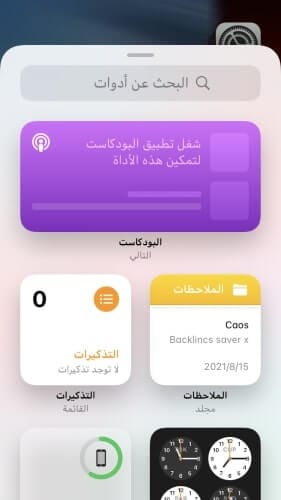
- اسحب لليسار أو لليمين لتحديد حجم عنصر واجهة المستخدم المفضل لديك.
- اضغط على إضافة أداة.
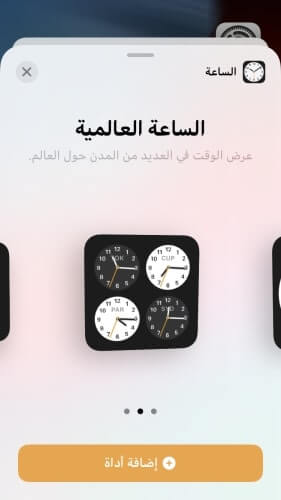
- اضغط تم أو إضغط على مكان فارغ في الشاشة.
إضافة الويدجت إلى عرض اليوم Today View
- اسحب لآخر واجهة من الشاشة الرئيسية من اليمين لليسار للوصول إلى عرض اليوم أو شاشة البحث.
- قم بالنزول إلى أسفل ، انقر فوق تحرير.
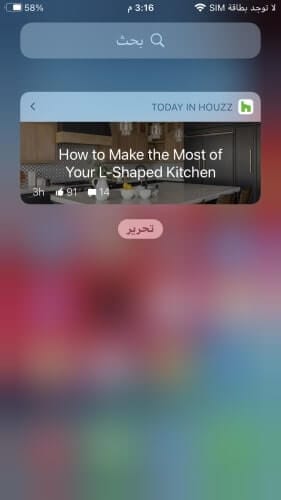
- انقر فوق زر + في الجزء العلوي الأيسر من شاشتك.
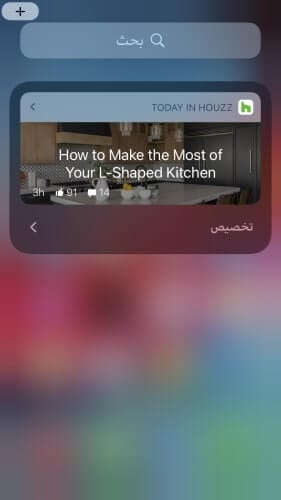
- اضغط على الويدجت التي تريد إضافتها.
- اسحب لليسار أو لليمين لتحديد حجم عنصر واجهة المستخدم المفضل لديك.
- اضغط على إضافة أداة.
- انقر فوق تم أو إضغط على مكان فارغ في الشاشة.
كيفية تخصيص الويدجت
- اضغط مع الاستمرار على الأداة (الويدجت) حتى تظهر قائمة الخيارات.
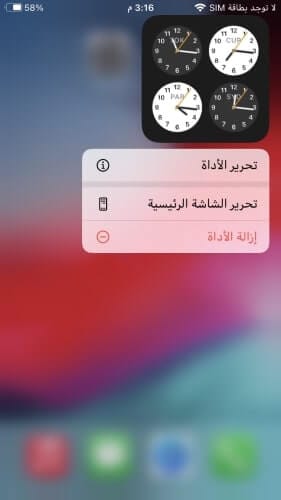
- انقر على تحرير الأداة. إذا لم تحتوي القائمة على زر تحرير الأداة ، فاختر تحرير الشاشة الرئيسية.
- إذا إخترت تحرير الأداة، فستتاح لك الآن فرصة التعديل. أما إذا كان تحرير الشاشة الرئيسية هو الخيار الوحيد المتاح ، فإن الخيارات الوحيدة هي نقل الأداة أو إزالتها أو إضافتها إلى الحزم المكدسة (سمارت ستاك) Smart Stack.
كيف تزيل الويدجت؟
كيفية إزالة الويدجت من الشاشة الرئيسية
- انقر مع الاستمرار فوق الويدجت الموجود على الشاشة الذي تريد إزالته حتى تظهر لك قائمة .
- اضغط على إزالة الأداة في القائمة.
كيفية إزالة الويدجت من عرض اليوم Today View
- اسحب لآخر واجهة من الشاشة الرئيسية من اليمين لليسار للوصول إلى عرض اليوم أو شاشة البحث.
- قم بالنزول إلى أسفل ، انقر فوق تحرير.
- اضغط على زر (-) في الزاوية اليمنى العلوية من الويدجت التي تريد إزالتها.
استخدام الويدجت سمارت ستاك (الحزم المكدسة) Smart Stack
ويدجت سمارت ستاك Smart Stack هو نوع من الأدوات المصغّرة التي تمت إضافتها إلى نظام التشغيل iOS 14. وهي تتألف من عدة عناصر واجهة مستخدم (Widgets) مختلفة يمكن قلبها يدويًا أو قلبها تلقائيًا بناءً على الوقت من اليوم وسلوكك. ويمكنك إضافتها لشاشتك الرئيسية.
إضافة سمارت ستاك Smart Stack
لإنشاء سمارت ستاك يمكنك إنشائها كإنشاء الويدجت العادي كما ذكرنا سابقا. أو بطريقة أخرى قم بسحب عناصر واجهة المستخدم widgets الموجودة بالفعل في الشاشة الرئيسية، وأضفها فوق بعضها البعض بنفس طريقة إنشاء مجلدات التطبيقات.
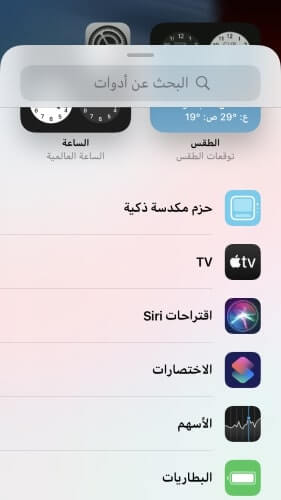
إعادة ترتيب العناصر في سمارت ستاك
- اضغط مع الاستمرار على الويدجت سمارت ستاك الموجود على الشاشة الرئيسية حتى تظهر قائمة الخيارات.
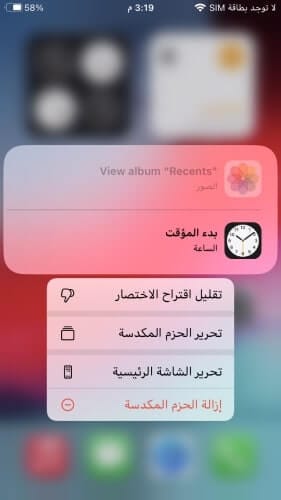
- انقر على تحرير الحزم المكدسة.
- اضغط مع الاستمرار على الأشرطة الأفقية الثلاثة الموجودة على الجانب الأيمن من الأداة التي ترغب في إعادة ترتيبها.
- اسحب الأدوات لأعلى وأسفل حتى تصبح بالترتيب المطلوب.
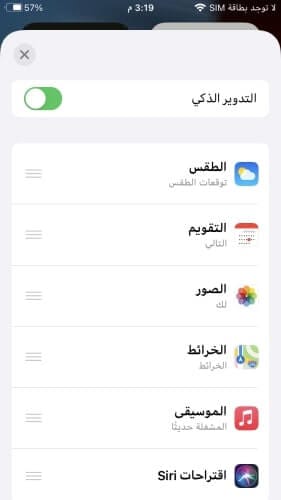
- اضغط على الزر X في أعلى اليسار لإغلاق القائمة عند الانتهاء.
حذف العناصر من سمارت ستاك
- اضغط مع الاستمرار على الأداة حتى تظهر قائمة الخيارات.
- اضغط على تحرير الحزم المكدسة.
- اسحبها من اليسار إلى اليمين على الأداة التي تريد حذفها ثم انقر فوق حذف.
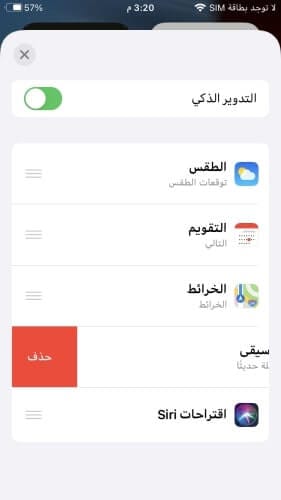
- اضغط على الزر X في أعلى اليسار لإغلاق القائمة عند الانتهاء.
خاتمة
كما تعلم الويدجت هي أداة للقيام باختصار بعض المهام قد شهدت تطور كبير منذ iOS14. ولمعرفة المزيد عن الاختصارات، ألق نظرة على مقالنا حول طرق إنشاء الاختصارات على الآيفون. وأخيرا نرجو أن يكون المقال مفيدا لك قارءنا العزيز ونرجو أن تشاركنا أفكارك وتجاربك مع الويدجت.
قد يهمك أيضا:
16 حلا لمشكلة استنزاف البطارية على ايفون 12
